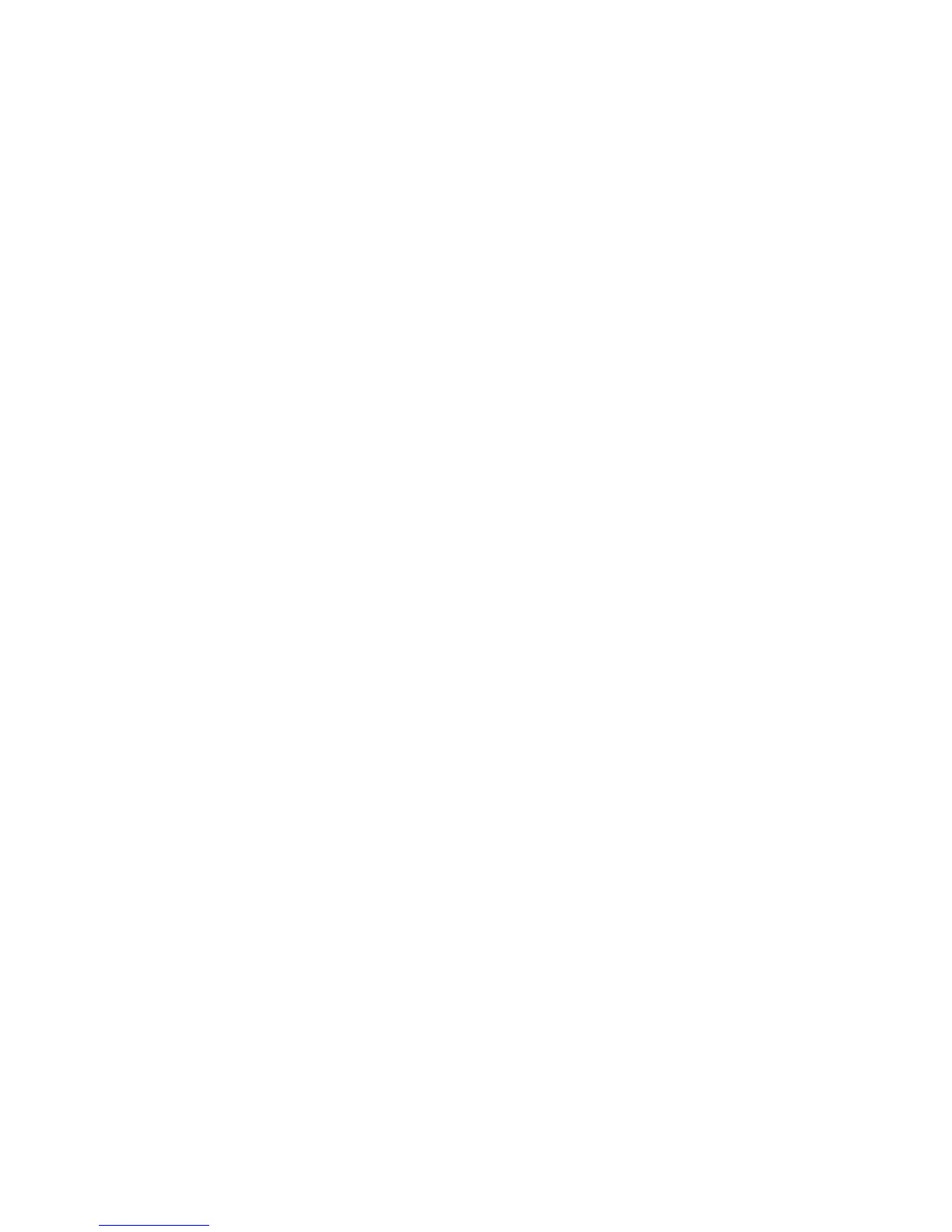3. Nakon što se Rescue and Recovery područje otvori, možete napraviti sljedeće:
v Spašavanje i vraćanje vaših datoteka, foldera ili sigurnosnih kopija.
v Konfiguriranje vaših sistemskih postavki i lozinki.
v Komuniciranje pomoću interneta i veze na stranicu ThinkPad podrške.
v Rješavanje problema Dijagnosticirajte probleme pomoću dijagnostika.
Na
lijevom panelu od Rescue and Recovery područje, možete kliknuti na sljedeće da
otvorite druge stranice ili izaete iz pomoćnog programa:
Dnevnici dogaaja vam omogućuju da vidite dnevnik koji sadrži informacije o
dogaajima ili zadacima koji su pridruženi s Rescue and Recovery operacijama.
Sistemske informacije omogućuju vam da vidite ključne hardverske i softverske
informacije o vašem računalu. Ove informacije mogu biti vrijedne kod
dijagnosticiranja problema.
Jamstveni status vam omogućuje da vidite kad ističe vaše jamstvo, uvjete servisa za
vaše računalo ili popis dijelova za zamjenu.
Help pruža informacije o različitim stranicama u Rescue and Recovery područje.
Restart zatvara Rescue and Recovery područje i nastavlja s redoslijedom pokretanja
koji je bio prekinut.
Problemi s provjerom autentičnosti otiska prsta
Ako su vaši prsti u jednom do sljedećih stanja, možda ih nećete biti u mogućnosti
registrirati ili provjeriti njihovu autentičnost:
v Vaš prst je naboran.
v Vaš prst je grub, suh ili ozlijeen.
v Vaš prst je vrlo suh.
v Vaš prst ima mrlje od zemlje, blata ili ulja.
v Površina vašeg prsta je vrlo različita u odnosu na razdoblje kada ste registrirali vaš
otisak prsta.
v Vaš prst je mokar.
v Korišten je prst čiji otisak prije nije uzet.
Da
riješite situaciju, pokušajte sljedeće:
v Očistite ili obrišite vaše ruke da uklonite moguću prljavštinu ili vlagu s prstiju.
v Registrirajte i koristite drugi prst prilikom provjere autentičnosti.
v Ako su vaše ruke vrlo suhe, primijenite na njih kremu za ruke.
Ostali problemi
Problem:
Računalo se zaključava ili ne prihvaća nikakav unos.
Rješavanje problema računala
Poglavlje 2. Rješavanje problema računala 27
